Créer une révision d’accès PIM pour les groupes dans Microsoft Entra ID (préversion)
Cet article explique la procédure pour créer une ou plusieurs révisions d’accès PIM, pour les groupes qui vont inclure les membres actifs du groupe ainsi que les membres éligibles. Les révisions peuvent être effectuées sur les membres actifs du groupe, qui sont actifs au moment où la révision est créée, et sur les membres éligibles du groupe.
Prérequis
- Licence de gouvernance Microsoft Entra ID.
- Seuls les utilisateurs ayant le rôle d'administrateur général ou administrateur de rôle privilégié peuvent créer des révisions sur PIM pour les groupes. Pour plus d’informations, consultez Utiliser des groupes Microsoft Entra pour gérer les attributions de rôles.
Pour plus d’informations, consultez Exigences des licences.
Créer une révision d’accès PIM pour les groupes
Conseil
Les étapes décrites dans cet article pourraient varier légèrement en fonction du portail de départ.
Étendue
Connectez-vous au centre d’administration de Microsoft Entra en tant qu’Administrateur de la gouvernance des identités.
Accédez à Gouvernance des identités>Révisions d’accès>Historique de révision.
Sélectionnez Nouvelle révision d’accès pour créer une révision d’accès.
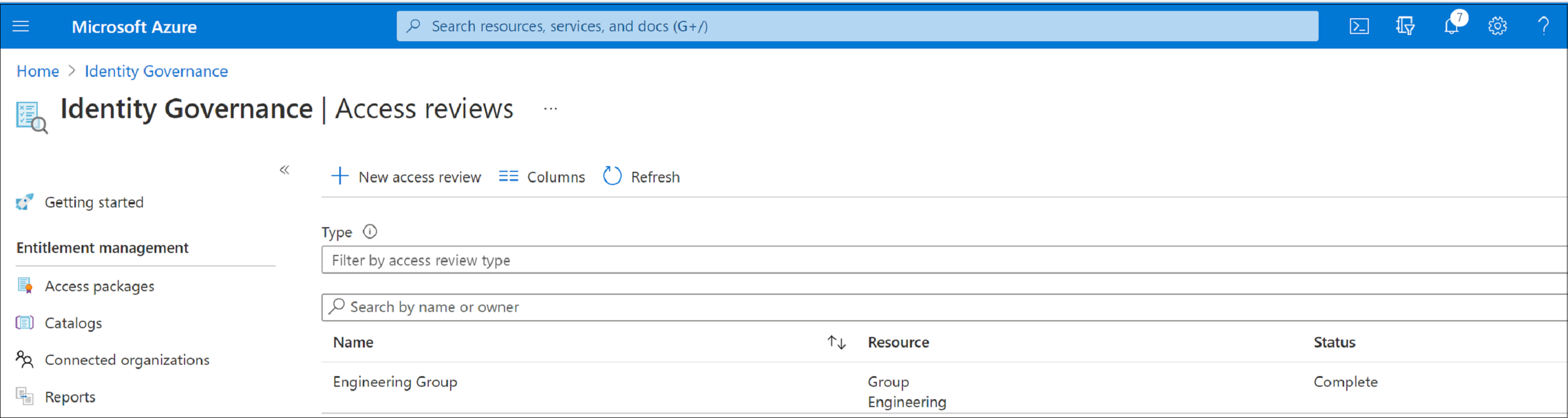
Dans la zone Sélectionner ce qui doit être examiné, sélectionnez Équipes + Groupes.
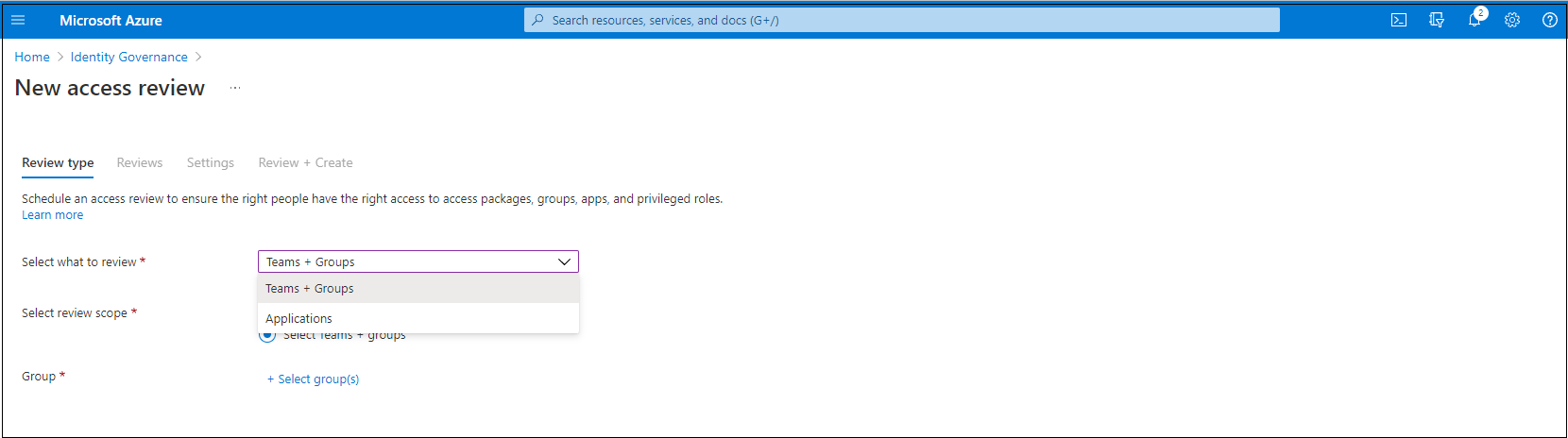
Sélectionnez Équipes + Groupes, puis sélectionnez Sélectionner des équipes + des groupes sous Étendue de révision. Une liste de groupes parmi lesquels choisir s’affiche à droite.
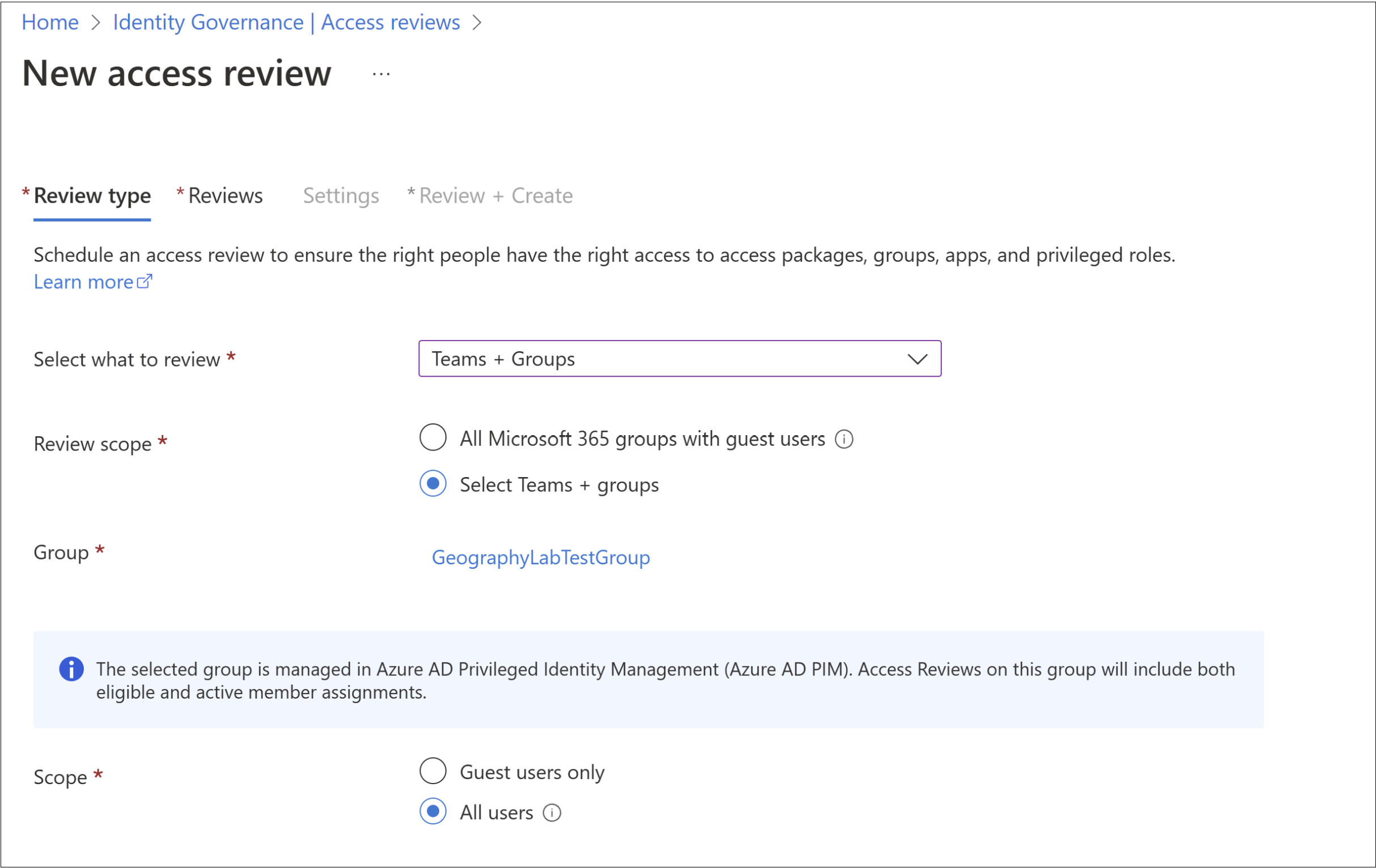
Remarque
Quand un PIM pour les groupes est sélectionné, les utilisateurs faisant l’objet de la révision pour le groupe incluent tous les utilisateurs éligibles et les utilisateurs actifs de ce groupe.
Désormais, vous pouvez sélectionner l’étendue de la révision. Les options disponibles sont :
- Utilisateurs invités uniquement : cette option limite la révision des accès aux seuls utilisateurs invités Microsoft Entra B2B de votre annuaire.
- Tout le monde : cette option permet d’étendre la révision d’accès à tous les objets utilisateur associés à la ressource.
Si vous effectuez une révision d’appartenance au groupe, vous pouvez créer des révisions d’accès uniquement pour les utilisateurs inactifs du groupe. Dans la section Étendue des utilisateurs, cochez la case en regard des Utilisateurs inactifs (au niveau du locataire). Si vous cochez la case, l’étendue de la révision se concentre uniquement sur les utilisateurs inactifs, ceux qui ne se sont pas connectés de manière interactive ou non interactive au locataire. Ensuite, spécifiez Jours inactifs avec de nombreux jours d’inactivité allant jusqu’à 730 jours (deux ans). Les utilisateurs du groupe inactifs pendant le nombre de jours spécifié sont les seuls utilisateurs dans la révision.
Remarque
Les utilisateurs qui viennent d’être créés ne sont pas affectés durant la configuration du délai d’inactivité. La révision d’accès vérifie si un utilisateur a été créé durant le délai d’exécution configuré, et ignore les utilisateurs qui n’existent pas depuis au moins cette période. Par exemple, si vous définissez le délai d’inactivité à 90 jours, et si un utilisateur invité est créé ou invité depuis moins de 90 jours, l’utilisateur invité n’entre pas dans l’étendue de la révision d’accès. Cela permet de garantir qu’un utilisateur peut se connecter au moins une fois avant d’être supprimé.
- Sélectionnez Suivant : Révision.
Une fois que vous avez atteint cette étape, vous pouvez suivre les instructions décrites sous Suivant : Révisions dans l’article Créer une révision d’accès de groupes ou d’applications pour terminer votre révision d’accès.
Notes
La révision PIM pour les groupes affecte seulement le ou les propriétaires actifs en tant que réviseurs. Les propriétaires éligibles ne sont pas inclus. Au moins un réviseur de secours est nécessaire pour une révision PIM pour les groupes. S’il n’y a pas de propriétaire(s) actif(s) quand la révision commence, le ou les réviseurs de secours seront affectés à la révision.